本文来自投稿,不代表闪电博客-科普知识-常识技巧网立场,如若转载,请注明出处http://www.tuosiweiyingxiao.cn/post/404429.html
免责声明:本文仅代表文章作者的个人观点,与本站无关。其原创性、真实性以及文中陈述文字和内容未经本站证实,对本文以及其中全部或者部分内容文字的真实性、完整性和原创性本站不作任何保证或承诺,请读者仅作参考,并自行核实相关内容。如有侵权联系删除邮箱1922629339@qq.com,我们将按你的要求删除
如下图所示,在Word文档中插入公式时,只显示部分,这时该怎么办?本期与大家分享相应的解决办法。

第一种:修改行间距
选中公式,点击开始——段落,打开段落对话框,选择【缩进和间距】,在间距中将【行距】设置为单倍行距即可显示公式。
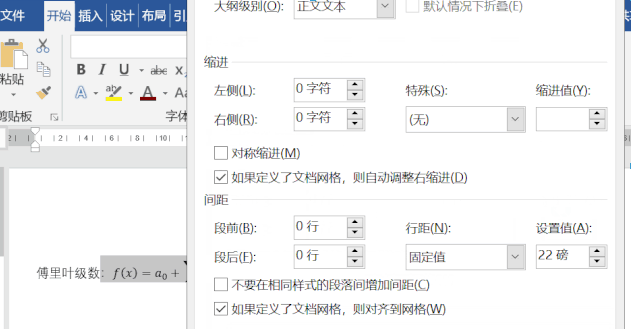
PS:将行间距设置为“最小值”也可以显示公式。
第二种:修改文本对齐方式
打开段落对话框,点击【中文版式】,在【文本对齐方式】中设置为“居中”确定即可。
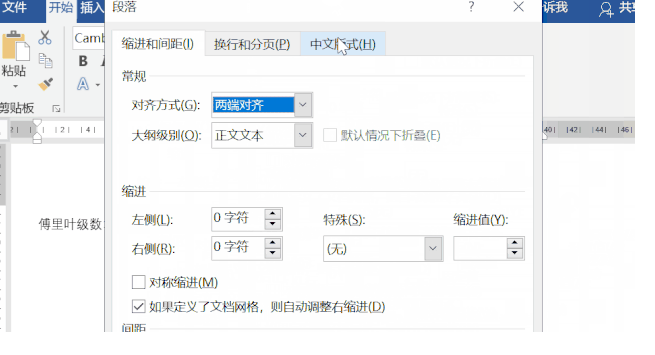
PS:如果行间距比较小,该方法是行不通的。
第三种:将公式粘贴为图片格式
选中公式,Ctrl+C复制,之后右击选择粘贴为“图片”,之后将图片的布局设置为“浮于文字上方”即可自由移动到合适位置。

第四种:清除格式
选中内容,点击开始——字体——清除所有格式即可。
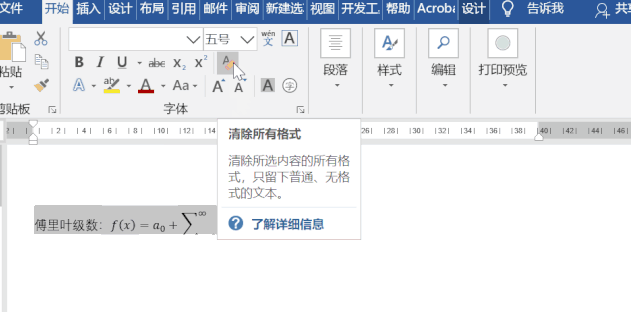
本文来自投稿,不代表闪电博客-科普知识-常识技巧网立场,如若转载,请注明出处http://www.tuosiweiyingxiao.cn/post/404429.html
免责声明:本文仅代表文章作者的个人观点,与本站无关。其原创性、真实性以及文中陈述文字和内容未经本站证实,对本文以及其中全部或者部分内容文字的真实性、完整性和原创性本站不作任何保证或承诺,请读者仅作参考,并自行核实相关内容。如有侵权联系删除邮箱1922629339@qq.com,我们将按你的要求删除
而非模组化电源则不允许替换任何电源线,半模组化电源只允许替换除主板电源线外的其他线。CPU电源线:也称为A...
很多用户在WPS文字中操作的时候,经常会将目录和页码弄成代码形式,这些代码也看不懂,但是又不知道怎么恢复,...
WPS2023是一款很多小伙伴在日常办公中都会使用到的文档编辑处理软件,有些小伙伴还不清楚wps该怎么降回2019,所以今...
我们在WPS文字中加入表格的时候,经常会发现表格中的文本没有对齐,一个左一个右,排版很混乱,那么怎么样才能...
在WPS中编辑文档的时候,经常会因为格式要求需要有跨行括号,但是在文本中输入括号后,按回车无法实现跨行,那...
很多用户在WPS文字中会标注各种拼音,但是一般我们都只用英文字母来标注拼音,但是有些文档需要标准正规的拼音...
我们在使用WPS文字的时候,你自己手头有本地的一些模板,但不知道如何导入进去,那么下面小编就来教教大家如何...
我们在WPS文档中编辑文档的时候,经常会因为文档页面较多而导致关闭页面后,重新打开编辑都需要再次下拉页面去...
Win10是一款非常受欢迎的操作系统,它拥有许多新功能和改进,其中之一就是可以调节桌面图标大小。这种组合可以调...
打印机在局域网中广泛使用,而在使用过程中可能会遇到需要查看打印机IP地址的情况。打印机IP地址是打印机在局域...